Hyper-V et les captures instantanées – snapshots
Sommaire
I. Présentation
La solution de virtualisation Microsoft Hyper-V, comme celle de VMware et d’Oracle gère les captures instantanées, appelées également snapshot.
En résumé, cela consiste à prendre une photo à un instant « T » de l’état de la machine virtuelle afin de revenir à cet instant « T » si vous effectuez une manipulation sur la machine virtuelle et que ça se passe mal. C’est une sécurité supplémentaire permise par la virtualisation dans l’administration des ordinateurs virtuels.
Plutôt que de me répéter, je vous invite à lire ce tutoriel afin de mieux comprendre ce qu’est une capture instantanée. VMware, les snapshots, c’est quoi ?
Pour réaliser ce tutoriel, je vous conseille fortement de vous exercer sur une machine virtuelle sans risque. Sachez que les snapshots sont à utiliser sur des environnements de tests et de développement, non pas en production.
II. Processus de création d’une capture instantanée
Il est à noter que les performances de l’ordinateur virtuel sont réduites le temps que la capture instantanée soit créée, une fois qu’elle est créée les performances redeviennent normales.
De plus, la création d’une capture instantanée implique la création d’un fichier « .avhd » ou « .avhdx » dans le répertoire de votre machine virtuelle selon si votre disque dur virtuel est en « .vhd » ou « .vhdx ». Ce dernier correspond au fichier de snapshot qu'on pourrait assimiler à un disque dur virtuel annexe sur lequel sont écrites toutes les modifications que vous faites à partir du moment où la capture est effectuée.
Sachez qu’on peut définir une limite de taille pour le disque dur virtuel VHD/VHDX de la VM mais pas pour les disques durs virtuels annexes de la VM ce qui fait qu’on peut avoir des surprises et arriver à saturation du volume physique.
Le schéma ci-dessous décrit ce qu’il se passe lors de la création d’une capture instantanée, ceci se répétant à chaque nouvelle capture.
Commençons par créer la capture instantanée d’un ordinateur virtuel. Pour cela, depuis le gestionnaire Hyper-V sélectionnez une VM puis sur la droite cliquez sur « Capture instantanée ».
Vous obtiendrez alors ceci :
Vous remarquerez la présence de votre snapshot, que vous pouvez renommer en faisant clic droit puis « Renommer » afin de mieux vous y retrouver.
III. Les différentes actions
Faire une capture instantanée c’est bien, la gérer c’est mieux. Effectivement, nous avons créé un snapshot mais comment faire pour le supprimer ou l’appliquer sur la machine virtuelle ? Nous allons voir ça.
Lorsque vous cliquez sur une capture instantanée d’un ordinateur virtuel dans la liste, différentes actions s’offrent à vous dans la partie de droite de la console d’administration.
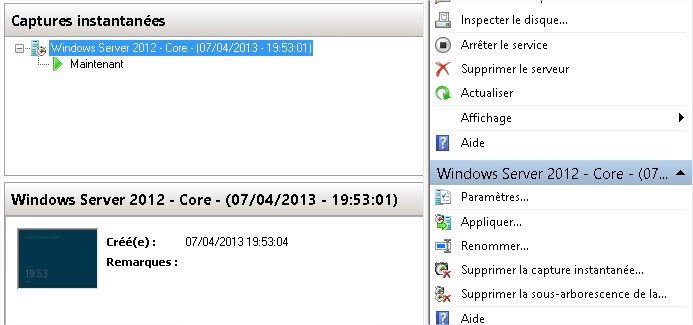
Tout d’abord, si vous cliquez sur « Paramètres » ça ne concerne pas les snapshots mais uniquement l’accès aux paramètres de la machine virtuelle.
Sinon, en ce qui concerne les autres actions disponibles :
- Appliquer : Permet d’appliquer le snapshot sur la machine virtuelle, c'est-à-dire qu’un retour à l’état antérieur sera effectué. Toutes les modifications effectuées depuis la création de ce snapshot seront effacées.
- Supprimer la capture instantanée : Permet de supprimer un snapshot, il ne sera donc plus possible de faire un retour en arrière vers ce snapshot.
- Supprimer la sous-arborescence de la capture instantanée : Permet de supprimer un snapshot et tous ceux qui ont été créés après lui.
Enfin, pour créer un nouveau snapshot, sélectionnez la VM et cliquez à nouveau sur « Capture instantanée » sur la droite.

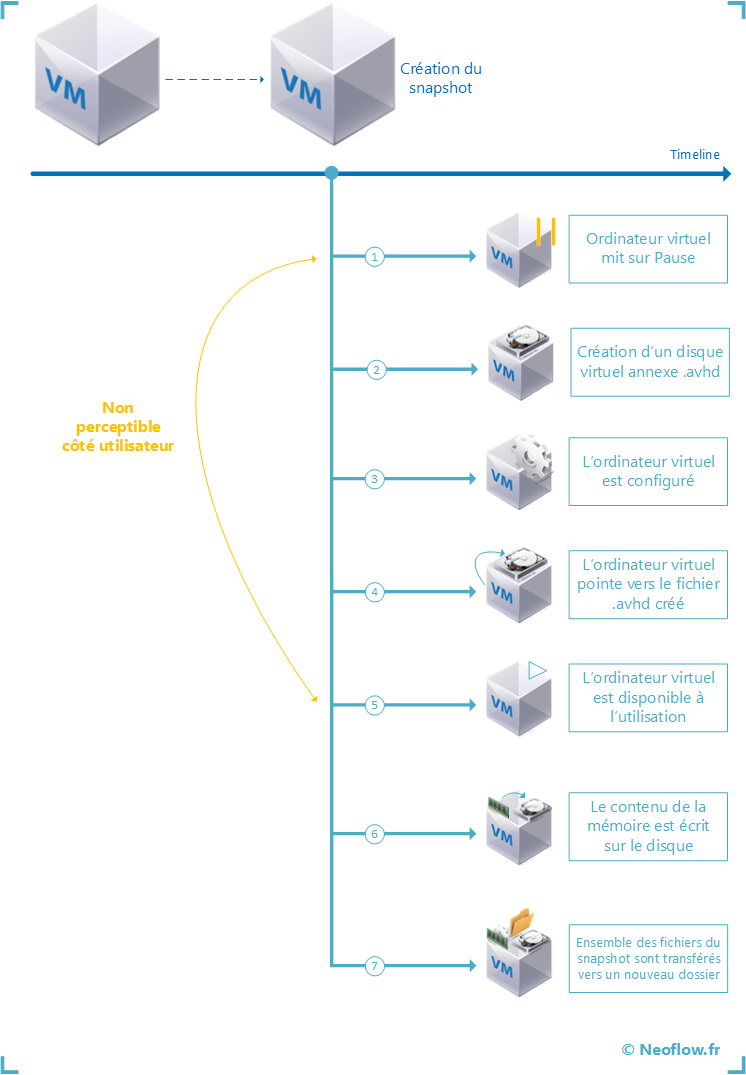





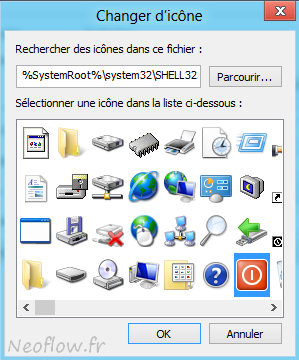


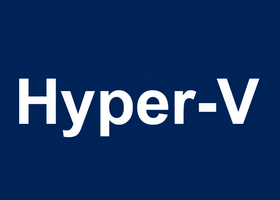
A noter que l’on peut déplacer le répertoire de stockage par défaut des snapshots et les enregistrer automatiquement par exemple sur un NAS ou sur un serveur de sauvegarde pour des nuits sereines et éviter les matinées agitées …
A noter que les smapshots peuvent vite consommer de l’espace disque et que pour supprimer réellement un snapshot il faut arrêter la VM.
Je préconise au minimum dans le partitionnement de l’hyperviseur, une partition pour l’hyperV, une partition pour les VM et une partition pour les smapshots ça évite les surprises quand le disque sur lequel sont les VM est plein … (et qu’on à la main un peu leste sur les point de contrôle …)
Merci pour cet article enrichissant.
Cdt
Bonjour,
J’ai une erreur lors de la sauvegarde d’une de mes VM avec ce début message : « Echec de GetVHDSector pour le fichier [\\?\GLOBALROOT\Device\HarddiskVolumeShadowCopy499\Hyper-V\hostname_vm\… »
le fichier en question est un fichier en *.avhdx….
Que cela signifie-t-il?
Et que peut-on faire?
Merci
est il possible d’automatiser la création snapshots exemple chaque soir faire un snapshot automatique d’un vm
Bonjour,
Erci pour ce tuto, est-il possible de récupérer la VM depuis un Snapshot ? J’ai supprimé par erreur la VM, mais j’ai beaucoup de Snapshot, y’a un moyen de récupérer la VM en utilisant un Snapshot ??
Merci pour votre retour.
Cordialement
Bikel